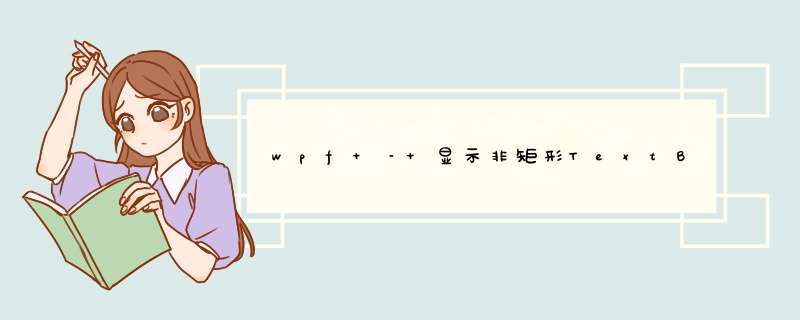
这是我的UserControl的简化代码:
<GrID > <Image Height="100" WIDth="100" /> <!-- Some triangular image --> <TextBlock Height="100" WIDth="100" Text="This text should fill up the triangualr image area"/></GrID>解决方法 那种类似的矫枉过正的解决方案,但如果遵循类似的内容,内部网格的内容将呈三角形排列:
<GrID> <Image Height="200" WIDth="200" /> <GrID WIDth="200"> <GrID.RowDeFinitions> <RowDeFinition /> <RowDeFinition /> <RowDeFinition /> </GrID.RowDeFinitions> <GrID.ColumnDeFinitions> <ColumnDeFinition /> <ColumnDeFinition /> <ColumnDeFinition /> <ColumnDeFinition /> <ColumnDeFinition /> </GrID.ColumnDeFinitions> <TextBlock GrID.Row="0" GrID.Column="2" GrID.ColumnSpan="1" Text="line 1" HorizontalAlignment="Center"/> <TextBlock GrID.Row="1" GrID.Column="1" GrID.ColumnSpan="3" Text="This is line 2." HorizontalAlignment="Center"/> <TextBlock GrID.Row="2" GrID.Column="0" GrID.ColumnSpan="5" Text="This is line 3. Wud be longest." HorizontalAlignment="Center"/> </GrID> </GrID>
供您参考,网格构造如下:
设置背景三角形图像&我想这就足够了.
总结以上是内存溢出为你收集整理的wpf – 显示非矩形TextBlock全部内容,希望文章能够帮你解决wpf – 显示非矩形TextBlock所遇到的程序开发问题。
如果觉得内存溢出网站内容还不错,欢迎将内存溢出网站推荐给程序员好友。
欢迎分享,转载请注明来源:内存溢出

 微信扫一扫
微信扫一扫
 支付宝扫一扫
支付宝扫一扫
评论列表(0条)